Kapwing Video Resizer: Věcný přehled a způsoby jeho použití
Existují případy, kdy chcete své video sdílet nebo zveřejnit na svých účtech sociálních sítí. Nepostoupí však k nahrávání videa, protože má větší rozměr, který neodpovídá navrhované velikosti. Proto musíte vymyslet způsob, jak nahrát své video, a to prostřednictvím změny velikosti. Velikost videa lze změnit různými způsoby: úpravou rozměrů, změnou velikosti souboru a oříznutím. Pokud toho chcete dosáhnout změnou velikosti videa, můžete se spolehnout na Kapwing Video Resizer. Tento příspěvek poskytne faktické informace o webovém nástroji a představí, jak jej používat. Díky tomu budete mít předchozí a správné pochopení toho, jak Kapwing funguje a dělá svou práci jako video resizer. Chcete-li se o tom dozvědět více, pokračujte v následujících částech.
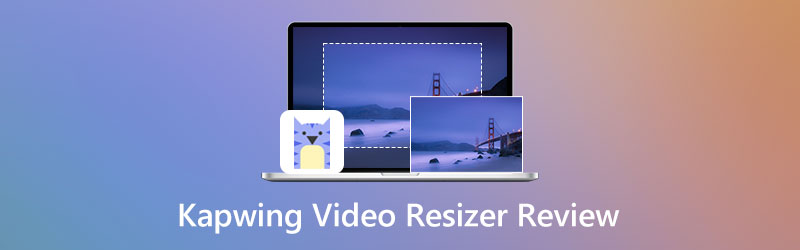
OBSAH STRÁNKY
Část 1. Recenze Kapwing Resizer
Kapwing je platforma založená na prohlížeči s několika vestavěnými funkcemi pro úpravu obrázků a videa. Dokáže upravit váš obrázek a video společně na jednom místě přímo online. Má mnoho možností úprav a nástrojů, od úprav zvuku, převodu mediálních souborů, funkcí nahrávání a vylepšení videa. Kapwing může upravit rozměry, oříznutí a změnit velikost vašeho video souboru, což znamená, že může skvěle změnit velikost vašeho videa.
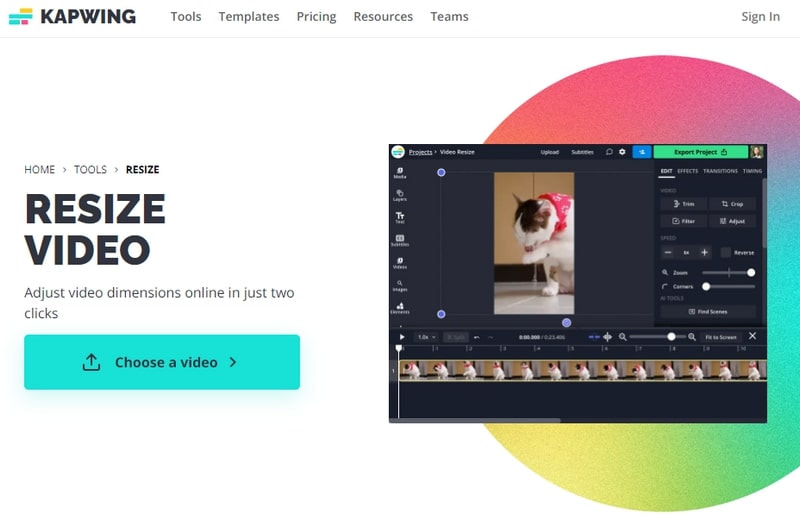
Klady
- Nezobrazuje žádné spamové reklamy ani nenavrhuje nesouvisející obsah
- Nevyžaduje, abyste si do smartphonu nebo počítače cokoli stahovali a instalovali
- Má uživatelsky přívětivé rozhraní, které se snadno používá pro začátečníky i profesionály
Nevýhody
- Je potřeba rychlý internet
- Na video výstupu zanechá vodoznak
- Při exportu nebo ukládání videa nezachová kvalitu 4K HD.
- Chcete-li využívat další funkce, přihlaste se k odběru placených plánů
V této části se dozvíte, jak Kapwing mění velikost videa. Je důležité si uvědomit, že pro jeho použití musíte mít předchozí znalosti. Díky tomu by bylo snazší ovládat a ovládat, aniž by to spotřebovalo mnoho času. Chcete-li začít měnit velikost videa, postupujte podle následujících kroků.
Krok 1. Navštivte Kapwing's Free Video Resizer Online ve svém prohlížeči.
Krok 2. Klikněte na ikonu Vyberte video z hlavního rozhraní webu, které vás přenese do hlavní editační sekce. Dále klikněte na Kliknutím nahrajte , které vás přesměruje do složky se soubory a vyberte video, jehož velikost chcete změnit. Případně, pokud vaše video pochází z internetu, můžete vložit odkaz URL videa do sekce odkazu. Své video můžete také nahrát pomocí Disku Google nebo Fotek Google.
Krok 3. Jakmile je video nahráno a umístěno na obrazovku náhledu, začněte měnit velikost. Chcete-li to provést, klikněte na své video a zobrazí se grafický nástroj pro oříznutí. Umístěte kurzor na nastavitelný bod a přetáhněte jej do požadovaného rozměru videa. Případně můžete použít Zvětšení možnost přiblížit nebo oddálit video bez posunutí rámečku videa. Chcete-li to provést, umístěte kurzor na řádek čáry a přetažením kruhového tlačítka doleva změňte velikost videa. Tentokrát se ujistěte, že se vaše video vejde do navrhované velikosti, kam je nahrajete.
Krok 4. Až budete hotovi, klikněte na Export projektu tlačítko v pravém horním rohu rozhraní pro úspěšné uložení videa se změněnou velikostí.
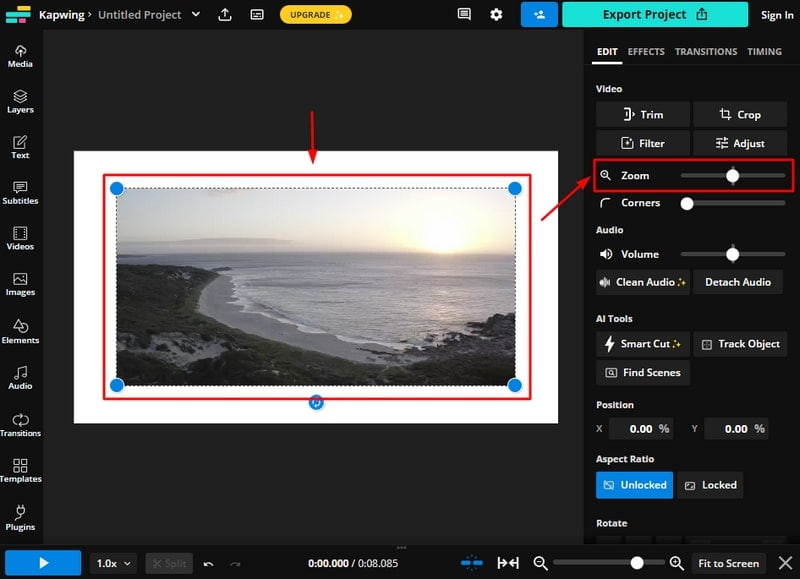
Část 2. Nejlepší alternativy ke Kapwing Video Resizer
Video Converter Vidmore má vestavěný převodník, připravená témata, tvůrce koláží a řadu rozšířených funkcí a funkcí. Tento program má rozhraní přívětivé pro začátečníky, které se snadno ovládá a ovládá. Nebude to matoucí a nespotřebovává váš čas, protože je to jednoduché. O kompatibilitu se nemusíte starat, protože k tomuto programu máte přístup na ploše. Tento program podporuje různé populární video a audio formáty a nabízí různé možnosti úprav a nástroje. Umožňuje vám oříznout, vyjmout, sloučit, otočit a rozdělit zvuk nebo video. Díky tomu je schopen změnit velikost vašeho videa snadným a bezproblémovým způsobem. Kromě toho má možnosti, kde můžete zadat oblast oříznutí a vybrat si z dostupných režimů poměru stran a zoomu.
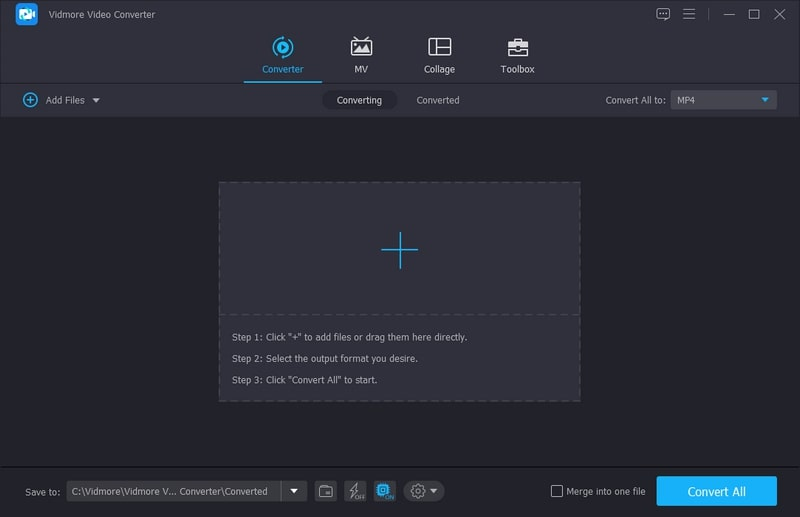
Klady
- Má uživatelsky přívětivé rozhraní
- Má mnoho vestavěných funkcí
- Podporuje populární video a audio formáty
- Nabízí různé možnosti úprav a nástroje
- Má spoustu rozšířených funkcí a funkcí
Nevýhody
- Pro přístup k dalším funkcím využijte placenou verzi
Chcete-li vědět, jak změnit velikost videa pomocí tohoto programu, postupujte podle následujících instruktážních kroků.
Krok 1. Stáhněte a nainstalujte Vidmore Video Converter
Chcete-li mít úplný přístup, stáhněte si a nainstalujte program na plochu. Po instalaci spusťte program a zahajte proces.
Krok 2. Přidejte soubor videa
Klikněte na (+) ve střední části rozhraní. Vaše složka se automaticky otevře a zobrazí se na obrazovce. Ze složky vyberte video, u kterého chcete podstoupit proces změny velikosti. Jakmile je vaše video umístěno do sekce konvertoru, klikněte na Hůlka ikona představující možnosti úprav. Poté vás to zavede do dalšího okna, kde můžete změnit velikost videa.
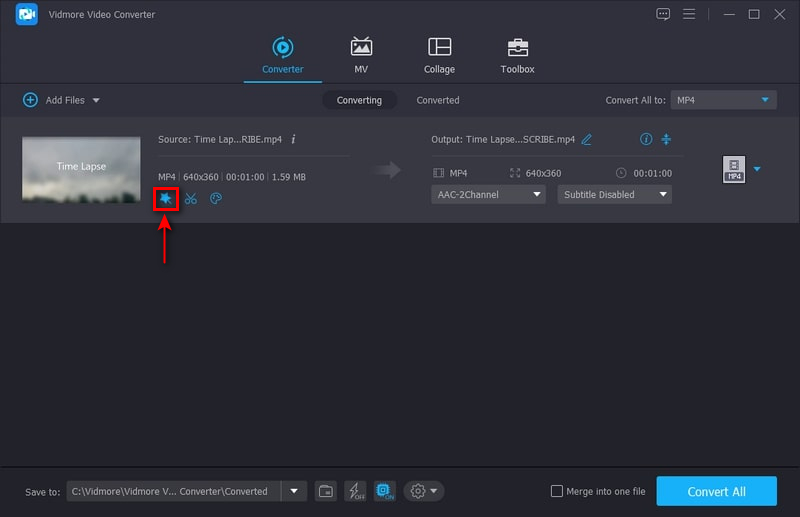
Krok 3. Změňte velikost videa
Své video uvidíte na různých obrazovkách; jedno je původní video a druhé je upravené. Cokoli uděláte na svém původním videu, se projeví na jiné obrazovce. Chcete-li začít se změnou velikosti videa, umístěte kurzor na nastavitelný bod a přetáhněte jej do požadovaného rozměru videa. Případně můžete zadat číslo do oblasti oříznutí a vybrat si z poměru stran. Po dokončení klikněte na OK tlačítko pro úspěšnou změnu velikosti videa.
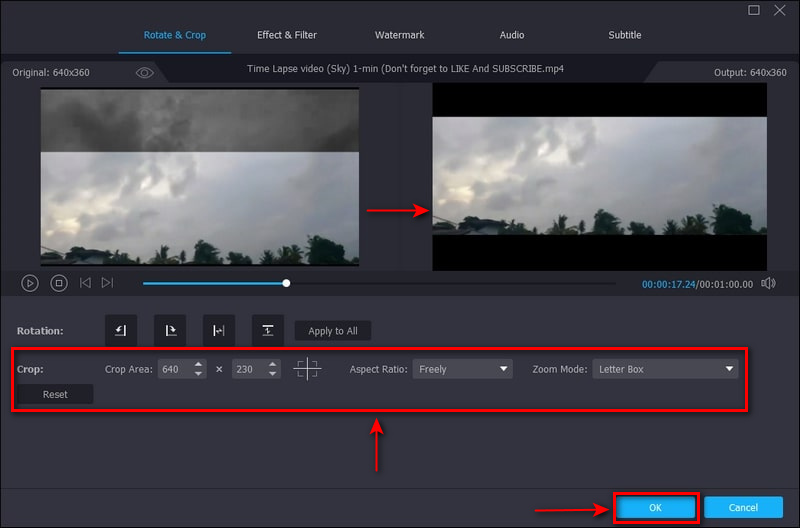
Krok 4. Uložte video změny velikosti
Chcete-li změnit výstupní formát, klikněte na rozevírací nabídku napravo od souboru videa. Po nastavení klikněte na Převést vše tlačítko pro uložení videa se změněnou velikostí.
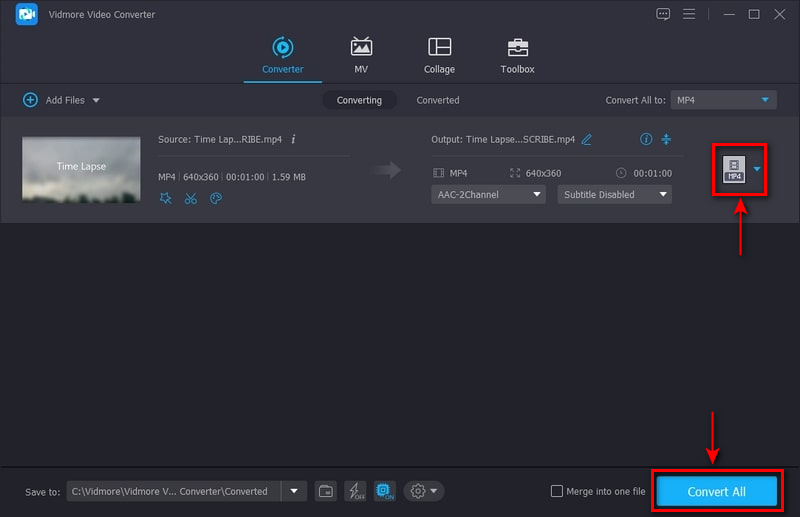
Část 3. Časté dotazy o Kapwing Video Resizer
Má Kapwing nějaký časový limit?
Kapwing může z technických důvodů exportovat videa o délce až 120 minut. Pokud exportujete video delší než 20 minut, budete vyzváni ke zkrácení délky videa.
Zanechává Kapwing vodoznak?
Jakmile použijete pouze bezplatný plán, bude do vašeho výstupu vložen vodoznak. Pokud se však přihlásíte k odběru předplaceného plánu, ve vašem výstupu není žádný vložený vodoznak.
Jsou videa Kapwing soukromá?
Pokud používáte pouze bezplatný plán, váš exportovaný výstup je ve výchozím nastavení „Neuvedený“. Pokud se však přihlásíte k odběru předplaceného tarifu, uživatelé budou mít přístup k jejich obsahu „Soukromé“.
Maže Kapwing videa?
Pokud vytvoříte obsah bez použití účtu, váš obsah bude automaticky smazán ze serveru do sedmi dnů.
Závěr
Není pochyb o tom, že Kapwing může změnit velikost vašeho videa podle vaší preferované velikosti. Použitím Kapwing Resizer, nyní můžete změnit rozměry souboru videa. Kromě toho můžete použít další možnosti úprav a nástroje ke zvýšení úrovně videa. Předpokládejme však, že nesplnil nebo nesplnil vaše očekávání; můžete se spolehnout na Vidmore Video Converter. Tento program může změnit velikost vašeho videa nejjednodušším a nejrychlejším možným způsobem.



